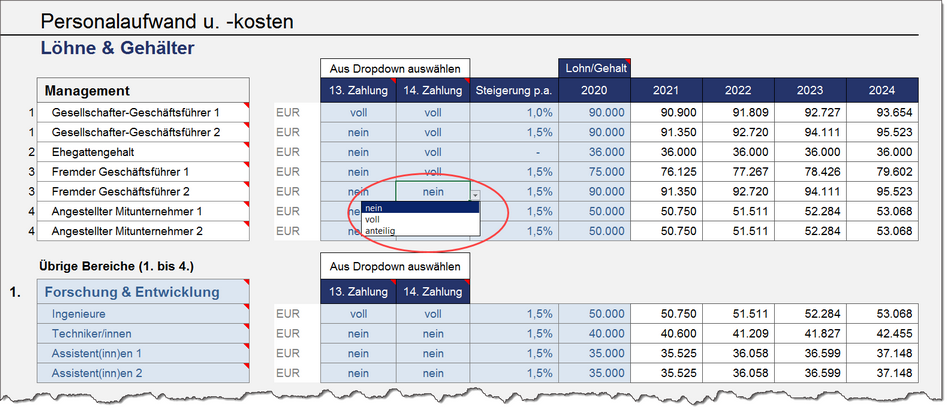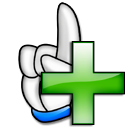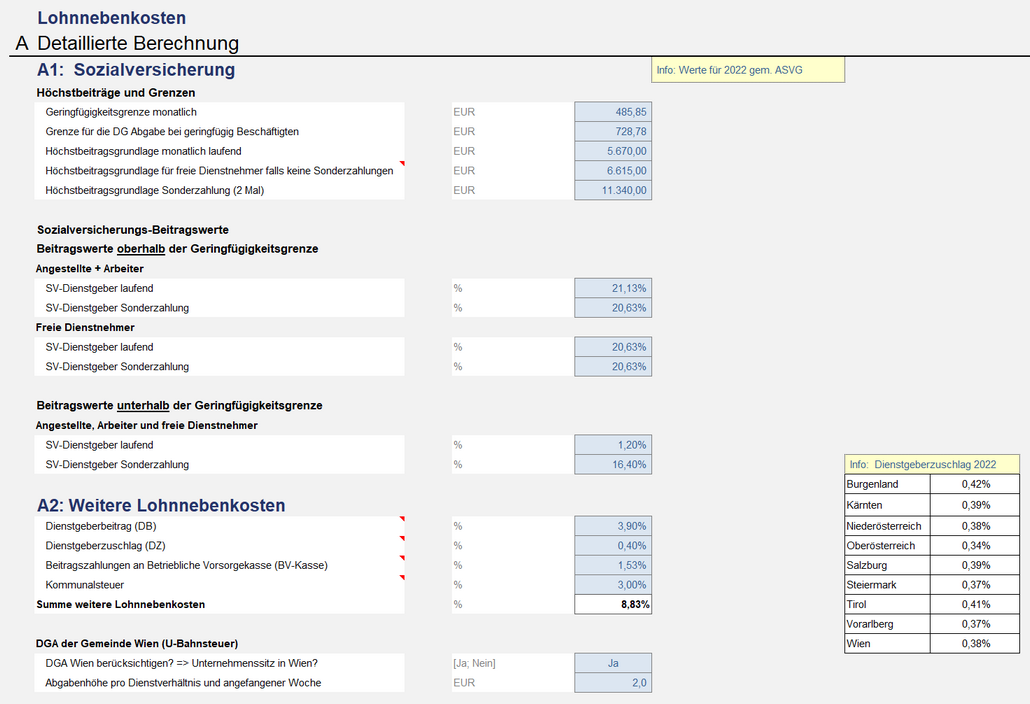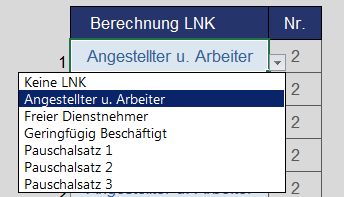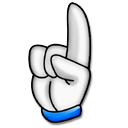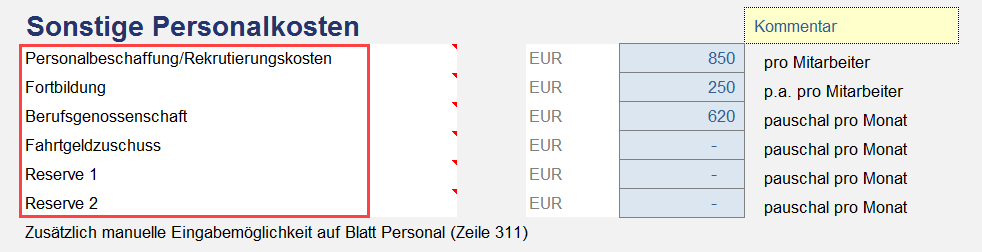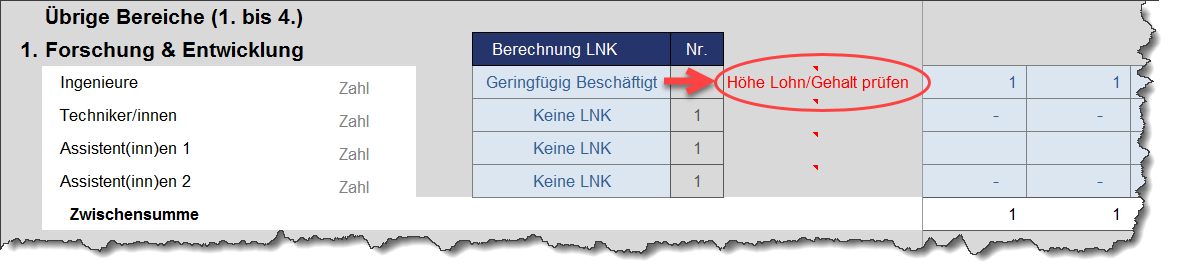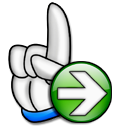Personalplanung
Das Excel-Finanzplan-Tool beinhaltet eine umfangreiche und flexible Stellenplanung in Tabellenform. Zunächst werden einige allgemeine Vorgaben auf dem Blatt "Annahmen" gemacht (die später aber jederzeit angepasst und geändert werden können). Anschließend erfolgt die eigentliche Planung, d.h. wann welcher Mitarbeiter eingesetzt bzw. wann welche Stelle besetzt werden soll auf dem Blatt "Personal".
Vorgaben auf dem Blatt Annahmen
Diese Vorgaben wurden auf dem Blatt "Annahmen" platziert, da es sich um übergreifende Vorgaben handelt, die nicht wie die Personaleinsatzplanung auf monatlicher Basis erfolgen. Es ist daher später einfach, z.B. durch Ausdruck des Blattes "Annahmen" alle Vorgaben (und damit auch die für die Personalplanung) auch für externe transparent zu dokumentieren. Das Blatt "Personal" ist nicht für einen Ausdruck bestimmt. Die wesentlichen Informationen, die auf diesem Blatt berechnet werden (wie bspw. Headcount, Personal- und Lohnnebenkosten etc.) werden aber auf den verschiedenen Ausgabeblättern zusammengefasst dargestellt.
Grundsätzlich sind zwei verschiedene Bereiche zu unterscheiden. Der Bereich Management (oben) sowie folgend ein Bereich mit 4 Untergruppen, die frei umbenannt werden können. Die Daten aus dem Bereich Management (z.B. Gehälter der Gesellschafter-Geschäftsführer, Ehegatten, fremde Geschäftsführer und der ggf. angestellten Mitunternehmer) werden später separat ausgewiesen. Die Bezeichnungen sollten daher nicht verändert werden. Auch sollten keine weiteren Zeilen in diesem Bereich eingefügt werden. Die Bezeichnungen in den 4 übrigen Bereiche sind lediglich Vorgaben, die von ihnen individuell angepasst werden können. Sofern bereits konkrete Personen/Mitarbeiter bekannt sind, können Sie auch deren Namen statt der Stellenbezeichnung einfügen.
Vorgegeben werden können neben den Bereichsnamen und Positionen die Brutto-Jahresgehälter und ggf. eine jährliche Steigerungsrate. Basisjahr ist dabei jeweils das Jahr ihres eingegebenen Modellstartzeitpunktes. Die Brutto-Jahresgehälter beziehen sich auf 12 (Monats-)Zahlungen. Es besteht die Möglichkeit für jeden Mitarbeiter/Stelle zwei zusätzliche Zahlungen vorzusehen (13. und 14. Zahlung). Bei den jeweiligen Inputzellen kann dabei aus einem Dropdown-Menu zwischen den drei Optionen "nein", "voll" und "anteilig" ausgewählt werden (siehe Markierung im Screenshot unten). Während bei der Option "voll" immer ein volles Monatsgehalt geplant wird (auch wenn der Mitarbeiter vielleicht nur ein halbes Jahr im Unternehmen ist), berücksichtigt die Option "anteilig" diesen Zeitfaktor und berechnet im ersten Planungsjahr eine entsprechend geringere 13. bzw. 14. Zahlung. Ein Mitarbeiter der bspw. erst am 1. Juli beginnt erhält bei dieser Methodik am Jahresende auch nur einen halben (= 6/12) Monatslohn als 13. bzw. 14. Zahlung (natürlich nur, sofern der Planungsbeginn Januar ist, ansonsten analog). Planen Sie 13. bzw. 14. Zahlungen für ein bereits bestehendes Unternehmen, dann sollten Sie zumindest für die bei Planungsbeginn bereits vorhandenen Mitarbeiter "voll" auswählen, damit die Zahlungen im ersten Jahr nicht gekürzt werden. Unterhalb der Lohn- und Gehaltstabelle kann sowohl für die 13. wie auch für die 14. Zahlung der Monat der Liquiditätswirksamkeit frei vorgegeben werden. Sofern für den jeweiligen Mitarbeiter bzw. die Stelle auch Lohnnebenkosten aktiviert werden, wirken sich sowohl die 13. wie auch die 14. Zahlung auch auf die Lohnnebenkosten aus. Die Jahresbruttogehälter in den Folgejahren werden (in Abhängigkeit der jährlichen Steigerungsrate) automatisch berechnet (weiß gefärbte Zellen im Screenshot). Sie können aber bei Bedarf hier auch andere Jahreswerte eintragen. In diesem Fall geht allerdings die Steigerungsfunktionalität (Spalte H) verloren. Die entsprechende Zelle in Spalte H kann dann gelöscht werden. Außerdem sollten Sie um die Logik des Modells beizubehalten den so geänderten Zellen die Zellenformatvorlage Annahme zuweisen, da es sich ja dann nicht mehr um automatisch berechnete Zellen handelt. Diese Änderung macht keine Anpassungen auf dem Blatt "Personal" erforderlich.
|
Die möglichen Vorgaben an dieser Stelle sind weitgehend selbsterklärend. Bitte beachten Sie, die jeweilige Bezugsgröße (z.B. pro Mitarbeiter od. pauschal pro Monat), da dies bei der späteren automatischen Berechnung eine Rolle spielt. Wollen Sie keine sonstigen Personalkosten berücksichtigen, geben Sie in die Eingabefelder einfach 0 (Null) ein oder lassen diese ganz leer. Neben dieser weitgehend automatisierten Berechnung und Berücksichtigung verschiedener sonstiger Personalkosten besteht auch die Möglichkeit, diese völlig frei, d.h. manuell auf dem Blatt „Personal“ (ganz unten) einzugeben. Zur schnellen Orientierung wird ihnen die entsprechende Zeilennummer auf dem Blatt "Annahmen" angezeigt (siehe Screenshot). Die Bezeichnungen der Unterpositionen (Beschriftungen der Zeilen => siehe rote Markierung unten) sind nur Vorschläge und können beliebig angepasst werden. Die Bezeichnungen sind in das gesamte Modell verlinkt, so dass nur an dieser Stelle einmalig eine Änderung erforderlich ist.
|
Eingaben auf dem Blatt Personal
Hier erfolgt die eigentliche Personaleinsatzplanung und die Zuweisung für jede Stelle/Mitarbeiter, welche Methode zur Berechnung der Lohnnebenkosten verwendet werden soll.
Für die einzelnen Stellen/Mitarbeiter (Bezeichnungen werden automatisch vom Blatt "Annahmen" übernommen) geben Sie zunächst in Spalte F über das Dropdown-Menu vor, auf welche Weise die Berechnung der Lohnnebenkosten erfolgen soll (7 Möglichkeiten => siehe LNK-Berechnungstypen). Im zweiten Schritt müssen Sie für jede Stelle/Mitarbeiter für die einzelnen Monate eintragen, ob (und ggf. mit wie vielen Personen) diese Stelle besetzt ist. Auf diese Weise können Sie äußerst flexibel planen. Bei Stellen mit dem gleichen Lohn können auch mehrere in einer Zeile geplant werden, außerdem können Sie auch Personalrückgänge (z.B. saisonal bedingte) korrekt planen. Im Grunde sind sogar auch z.B. halbe Stellen (0,5) möglich. Alle weiteren Berechnungen bleiben korrekt. Allerdings sollten Sie in einem solchen Fall die Formatierung (Anzahl der Dezimalstellen die angezeigt werden) anpassen. Ansonsten sehen Sie trotz der Eingabe von 0,5 nur 1 (obwohl korrekt gerechnet wird). Auf dem Blatt "Personal" sind in Spalte H einige Kontrollzellen integriert, die ihnen zwei Arten von Fehlern anzeigen (siehe auch Screenshot unten): 1. Sie erhalten einen Hinweis, sofern Sie auf diesem Blatt Mitarbeiter geplant haben, aber auf dem Blatt "Annahmen" für diese kein Lohn/Gehalt vorgesehen haben. 2. Sie erhalten ebenfalls einen Hinweis, sofern Sie für die Berechnung der LNK "Geringfügig Beschäftigt" auswählen und auf dem Blatt "Annahmen" der für diesen Mitarbeiter bzw. diese Stelle eingetragene Wert bei "Lohn/Gehalt" den maximal zulässigen Betrag (wie bei "Geringfügigkeitsgrenze" definierbar) überschreitet.
Alle Berechnungen zu Personalaufwand, Lohnnebenkosten und ggf. 13. Lohn- bzw. Gehaltszahlung erfolgen automatisch gemäß ihrer Vorgaben. Im vorliegenden Excel-Finanzplan-Tool wird davon ausgegangen, dass die Personalkosten sämtlich im Monat ihrer Planung liquiditätswirksam werden. In der Praxis muss zumindest die Lohnsteuer erst zur Monatsmitte des folgenden Monats gezahlt werden. Im unteren Teil des Blattes „Personal“ können Sie bei Bedarf noch weitere „Sonstige Personalkosten“ manuell planen. Außerdem finden Sie in diesem Abschnitt auch einen Bereich zur Planung etwaiger Tantiemen für die Geschäftsführung. Achtung: Tantiemenvereinbarungen zwischen einer Kapitalgesellschaft und ihrem beherrschenden Gesellschafter-Geschäftsführer werden durch die Finanzverwaltung argwöhnisch betrachtet. Sie unterstellt häufig, dass die Tantieme als Mittel eingesetzt wird, den Gewinn möglichst vollständig aus der Gesellschaft herauszuziehen und damit vor dem Zugriff der Gewerbesteuer zu bewahren. Es wird daher in den Vereinbarungen und Auszahlungen von Tantiemen immer wieder verdeckte Gewinnausschüttungen (vGA) gesehen. Die Rechtsprechung hat im Laufe der Zeit eine ganze Reihe von Prüfkriterien für die Zulässigkeit von Tantiemenvereinbarungen entwickelt. Es wird daher dringend empfohlen diesbezüglich rechtzeitig fachkundigen Rat (z.B. bei ihrem Steuerberater) einzuholen.
|